为防止程序或已设定的各种数据不慎被更改,可设定禁止编辑各程序。设定为禁止编辑的程序,不仅不能编辑,也不能删除。禁止编辑的设定和解除,可在各程序信息画面中进行。
1. 选择主菜单中的【程序】。
2. 选择【程序内容】。
3. 选择下拉菜单的【显示】。
4. 选择【程序信息】。
–显示程序信息画面。

5. 选择“ 编辑锁定”,设定为【开】。
–每按下[选择],此程序的编辑锁定“关”、“开” 会相互交替切换,默认为“关”。
二、禁止编辑程序点的更改
即使被设定为程序单位的编辑禁止,也可执行只针对程序点(位置数据)的更改。
1. 选择主菜单中的【设置】。
2. 选择【示教条件设定】。
–显示示教条件设定画面。

3. 移动光标到“ 禁止编辑程序点的更改”,按下[选择]。
–每按下[选择],“ 禁止” 和“ 允许” 会相互交替切换。
三、程序各行禁止编辑功能
安川机器人除了对整体程序可设定禁止编辑外,也可以针对程序中的某行或者某几行进行设置禁止编辑功能。设置后,对禁止编辑的行更改、删除、选择、剪切等编辑操作时,会显示信息“ 错误1011:此行被设定禁止编辑”。此外,对包含禁止编辑行的程序进行平行转换等程序转换时,禁止编辑行也不会转换。
单行禁止编辑的操作顺序如下:
1. 显示程序内容。
2. 移动光标到目标行。
–移动光标到要设定禁止编辑的行。
–移动光标到右侧(指令)。

3. 按下[转换]+ [选择]。
–进入行选择状态。

4. 选择菜单中的【编辑】→ 【禁止编辑行】。
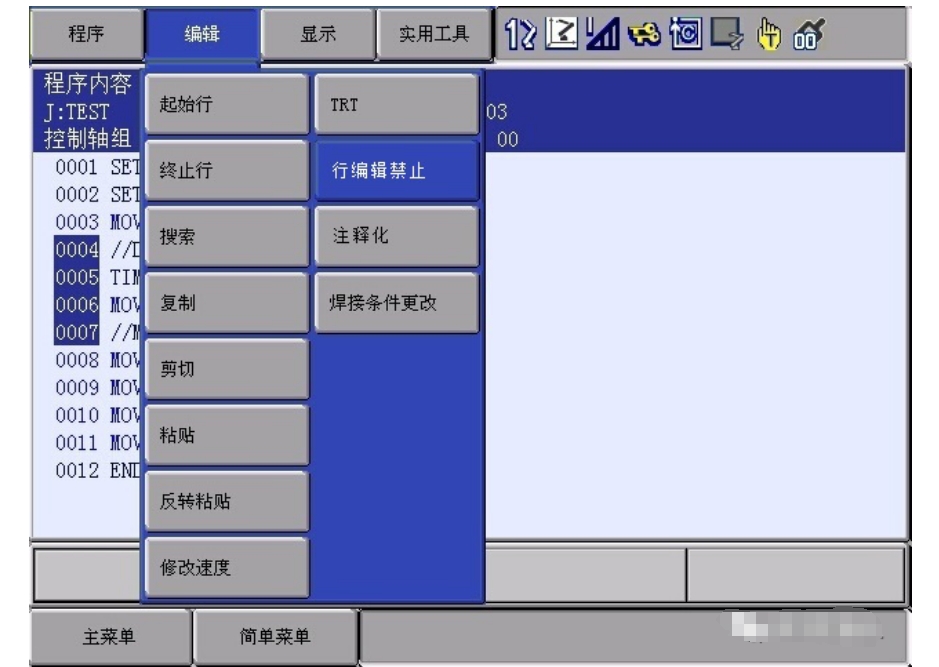
–选择的行禁止编辑,在行前面显示“X”。

多行禁止编辑的操作顺序和单行禁止编辑的操作顺序基本相同,只需在上述的第3步选择目标程序的中的多行程序即可。
- 下一篇:安川机器人报警代码系列-46(1221)
- 上一篇:安川机器人程序堆栈案例



 联系我们
联系我们

